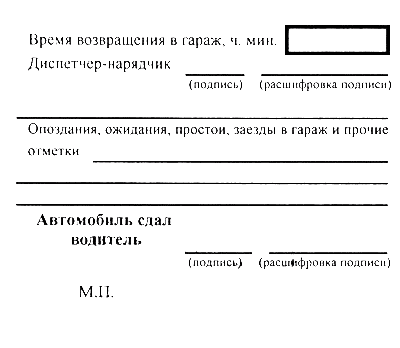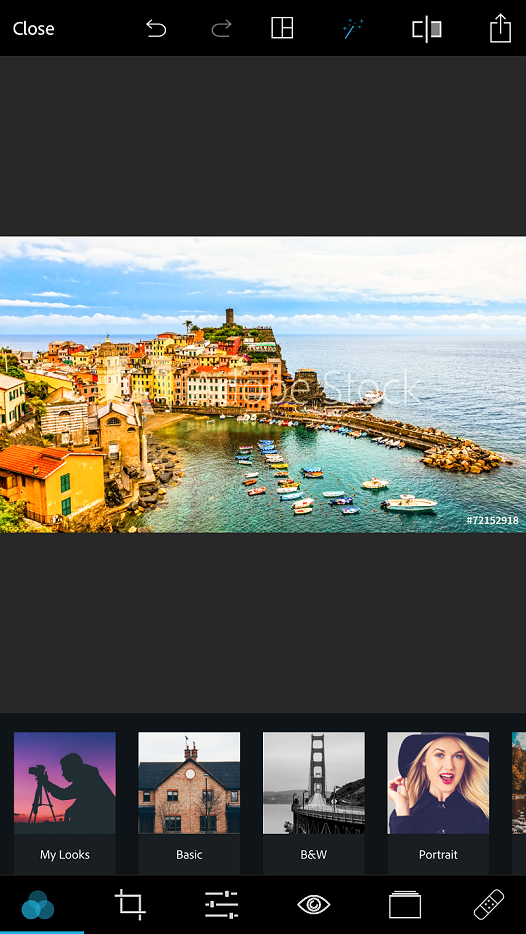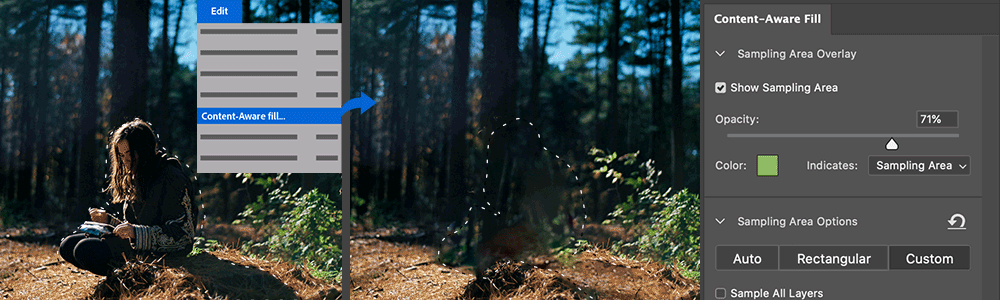Как сделать справку в фотошопе
Редактируем документы
Сложность урока: Средний
Сегодня будет урок специально для офисных работников, которым по службе часто приходится сталкиваться с разного рода бумагами.
Бывают случаи, что нужно подкорректировать документ: изменить текст, удалить живую печать с бланка или наоборот скопировать эту печать с документа и переместить ее на другой.
В этом деле вам поможет программа Фотошоп.
Первое задание: Убрать печать с документа
Второе задание: Удалить текст и оставить только печать и подпись
Вот бланк с синей печатью, с которым мы будем работать.
Проблемную зону сделаю крупнее, чтобы вам было лучше видно:
Убрать синюю печать будет легче всего с помощью палитры Каналы (Channels)
Откройте же ее скорее!
Если мы пробежимся по каналам, то увидим, что печать в Красном (Red) и Зеленом (Green) канале достаточно темная:
А вот в синем, наоборот, ее почти не видно:
С этим каналом мы и продолжим работу!
Дублируйте этот канал, перетащите вниз на кнопку
При активной копии синего канала нажмите Ctrl + L, чтобы вызвать палитру Уровни (Levels). Теперь начните белый ползунок двигать влево, видите, что происходит? Печать постепенно исчезает.
Чтобы черные буквы не пропадали, черный ползунок передвиньте чуть вправо. Когда результат вас устроит, нажмите ОК.
Теперь все чистенько!
Ctrl + клик по каналу, загружаем выделение, щелкаем по каналу RGB и возвращаемся в палитру Слои (Layers)
Там у нас все как прежде, печать еще видна.
Инвертируем выделение, Shift+Ctrl+I
И нажимаем Ctrl + J, чтобы скопировать черный текст на новый слой.
Создайте белую подложку под чистым текстом, то есть создайте новый слой и залейте белым цветом.
Текст без печати готов!
Берем пипетку со знаком (+) и кликаем по печати и по подписи, чем больше различных по оттенку пикселей вы соберете, тем лучше.
На темном экране вы увидите, что с каждым кликом ваша печать проявляется все точнее.
Воспользуйтесь параметром Разброс (Fuzziness), чтобы увеличить или уменьшить количество пикселей, которые будут входить в выделение.
Теперь снова Ctrl + J (копируем выделение на новый слой)
Размещаем под печатью чистый белый слой.
Вот и готова печать без текста:
Если вы эту печать хотите разместить на другой документ, вперед!
Только не забудьте изменить режим наложения на Умножение (Multiply)
Всем счастливо! До встречи на www.creativo.one!
Эти уроки могут вас заинтересовать
По заданным фильтрам ничего не найдено
Попробуйте изменить критерий поиска, или сбросить фильтры.
Комментарии 62
Действительно интересная тема раскрыта.
Хотелось бы наладить контакт с человеком для которого давно всё понятно по данным видам работ.
Практик нужен.
спасибо, нужный урок
Забыла написать, что с помощью данного способа мне удалось получить очень чистый эскиз без цветового шума, который был на оригинале.
Мне для получения чистого эскиза нужно было убрать цветной штамп с названием сайта. Получилось так.
Ну надо же. Спасибо.))
Спасибо за любопытный урок!
По поводу отделения цвета (т.е. текст без печати). Представленный вариант подойдет далеко не всегда, зато подчищать остатки придется практически в каждом случае. Ошибка в том, что изначально работа идет с одним каналом. Шоп может перевернуть каналы вверхтармашками, а вы ограничиваете себя левелс лишь на одном.
В общем, не забивайте себе голову и обратитесь к профессионалам.
Только перед этим подумайте о последствиях. Ну это так… каждый и сам все знает.
Вижу жизненная проблема 🙂
К сожалению, описанный способ не лучший для выполнения поставленной задачи. В нем не учитывается множество нюансов(в подробности вдаваться не буду). В итоге достоверность такой печати вызовет сомнения даже у несведущих людей.
У меня был синий фон документа, плюс текст синий пастой и нужна была только печать. Пришлось помучится, но получилось.Спасибо,очень помогло.
Мучо Грасиас! Оч помогло по роботе.
очень нужный урок. спасибо. воспользуюсь
Классный урок. Большое спасибо. Все получилось.
Сапсибо)))Все ясно и понятно!
RRRRRRRRRRRRRRRR, попрошу без хамства. Прежде чем браться за уроки изучите Учебник фотошоп с разделами Основы работы, Описание инструментов.
Ну реально нихрена не понятно как создать этот белый фон под печатью..Админы арбайтен уже.Я уже не первый человек,который спрашивает об этом.Или у вас всё построено на принципе:»Скинули в инет работу и забыли?».
не удалось создать белый фон под нечатью и как поменять наложение на умножение, СПАСИБО за урок.
Урок очень интересный, но пожалуйста, поподробнее о всех действиях. Первая часть вроде получилась, а вот вторая никак.
1.Подксажите плиз вот с этого места: «Нажмите ОК. Теперь снова Ctrl + J (копируем выделение на новый слой) Размещаем под печатью чистый белый слой.» у меня ничего не получается.
2. Можно ли перенести сам штамп в MS Word
. Автор: Светлана
Дата: 2009-04-12 00:08:16
Все получилось просто классно, до этого момента: «Создайте белую подложку под чистым текстом, то есть создайте новый слой и залейте белым цветом.» Как это сделать? И не понятен еще один момент: «Берем пипетку со знаком (+) и кликаем по печати и по подписи, чем больше различных по оттенку пикселей вы.
Выбрав команду «color range», сперва кликните по нужному цвету на снимке и только после этого выбирайте опцию пипетка+.
подделка документов преследуется по закону 🙂
Все получилось просто классно, до этого момента: «Создайте белую подложку под чистым текстом, то есть создайте новый слой и залейте белым цветом.»
Как это сделать?
И не понятен еще один момент:
«Берем пипетку со знаком (+) и кликаем по печати и по подписи, чем больше различных по оттенку пикселей вы соберете, тем лучше.»
подскажите как это сделать пошагово. пожалуйста.
Очень интересный урок. Хочется его прийти до конца.
блин, а одно словечко изменить можно как-нибудь?? :\\
Новые работы пользователей
По заданным фильтрам работы не найдены
Попробуйте изменить критерий поиска, или сбросить фильтры
Работа Дня Месяца
Hunter
Хотите узнавать
обо всех событиях?
Выберите куда хотите получать уведомления
Получи скидку 15%
на планшет HUION
Более 50 моделей для самого требовательного пользователя
© Creativo, 2021 г.
Все права защищены
Разделы
Информация
Статистика
Переход по внешней ссылке
Creativo не несёт ответственности за безопасность за пределами нашего сообщества.
Будьте осторожны и внимательны.
1″ > Вы можете выбрать до <
Создать опрос
Название опроса
Ответ <<(index + 1)>> Удалить ответ
Сортировка:
По вашему запросу ничего не найдено
Попробуйте изменить критерий поиска, или сбросить фильтры.
Использование Photoshop Express
某些 Creative Cloud 应用程序、服务和功能在中国不可用。
Adobe Photoshop Express — это бесплатное, многофункциональное мобильное приложение для быстрого и удобного редактирования фотографий и создания коллажей. Вы можете использовать мгновенные фильтры, которые называются образами Look, редактировать фотографии, применять к ним различные эффекты и моментально размещать их в социальных сетях.
Начало работы
Adobe Photoshop Express доступен на устройствах с ОС iOS и Android в App Store и Google Play Маркете. Чтобы скачать и установить приложение, щелкните один из следующих значков.
 | Ссылка для скачивания для устройств с ОС iOS |
 | Ссылка для скачивания для устройств с ОС Android |
 | Ссылка для скачивания для устройств с ОС Windows |
Просмотр и выбор фотографий
Запустите приложение и выберите нужную вам фотографию. На первом экране отображаются фотографии в памяти устройства.
Кроме того, вы можете выбрать фотографию в приложении и сразу начать с ней работать. Для этого выполните следующие действия.
Редактирование фотографий
Вы можете по-разному настраивать и редактировать фотографии, чтобы они выглядели наилучшим образом. Для сохранения правок сделайте следующее.
Применение образов Look
Преобразование фотографий
Щелкните 
Кадрирование фотографии
Выберите инструмент «Рамка».
Выберите 1 : 1, чтобы применить квадратную рамку, или укажите другие пропорции.
Исправление перспективы на фотографиях
Photoshop Express предлагает четыре варианта исправления перспективы: по вертикали, по горизонтали и два автоматических режима (полностью автоматический и сбалансированный).
Выберите инструмент «Рамка».
Щелкните категорию «Преобразовать».
Используйте ползунок или вариант автоматической настройки, чтобы исправить перспективу фотографии.
Изменение размера фотографии
Инструмент изменения размера изображения уменьшает масштаб фотографии по выбранной длинной стороне, сохраняя ее кадрирование. Масштабирование применяется к экспортированным или сохраненным, а также к опубликованным фотографиям.
Изменение размера фотографии на iOS
Перейдите в раздел «Установки» в параметрах приложения.
Щелкните «Изменить размер изображения» в категории «Параметры публикации».
Выберите любой размер. Вы также можете использовать ползунок для установки пользовательского размера или дополнительные параметры.
Чтобы изменить размер фотографии на Android, выберите инструмент «Рамка» > «Выбрать размер» > «Пользовательский».
Коррекция
Для улучшения фотографии можно использовать следующие параметры корректировки.
Добавление текста (только на iOS)
Исправление эффекта «красных глаз»
Щелкните 
Замена глаз (только iOS)
Эта функция сейчас доступна только в Соединенном Королевстве и Австралии.
Вы можете скопировать глаза с одной фотографии и вставить их в другую. Откройте фотографию, на которой нужно отредактировать глаза. Щелкните Заменить глаза и коснитесь лица. После этого вы можете выбрать фотографию-образец, с которой нужно скопировать глаза.
Для наилучших результатов выберите фотографию с аналогичными параметрами освещенности, масштаба и взаимного расположения объектов.
Добавление рамок
Щелкните 
Удаление пятен
Щелкните 
Если вы не получили желаемого результата, еще раз коснитесь кнопки: при каждом касании будут отображаться разные результаты.
Автоматическое улучшение фотографии
На устройствах с iOS вы можете разрешить Photoshop Express применять Автоматическое улучшение каждый раз при открытии фотографии. Для этого выключите параметр Отключить автоматическое улучшение в настройках.
Вы можете разрешить Photoshop Express применять Автоматическое улучшение каждый раз при открытии фотографии. Для этого выключите параметр Отключить автоматическое улучшение в настройках.
Удаляйте объекты с фотографий с помощью функции «Заливка с учетом содержимого»
某些 Creative Cloud 应用程序、服务和功能在中国不可用。
Рабочая среда «Заливка с учетом содержимого» обеспечивает возможность интерактивного редактирования для управления изображениями. Используйте динамический режим предварительного просмотра в высоком разрешении при уточнении области пробы, которую использует среда «Заливка с учетом содержимого», и настройке параметров для достижения превосходных результатов.
Прочитайте рассуждения Джулианны Кост об инновациях Photoshop в сфере создания выделений и улучшениях рабочей среды «Заливка с учетом содержимого»: Улучшения ИИ в Photoshop
Быстрое удаление объектов с помощью среды «Заливка с учетом содержимого»
Узнайте, как удалять объекты с помощью рабочей среды Заливка с учетом содержимого за четыре простых действия
Откройте рабочую среду Заливка с учетом содержимого
Уточнение выделенной области
С легкостью расширяйте края выделенной области вокруг объекта, выбрав инструмент Лассо на панели инструментов слева и нажав кнопку Расширить один или несколько раз на панели параметров вверху. Если вы слишком сильно расширили выделенную область, используйте кнопку Сжать или «Отменить», чтобы сузить края выделенной области.
Если результат вас устраивает, нажмите кнопку «OK»
Точная настройка областей пробы и заливки с помощью инструментов
Инструмент «Кисть для проб»
Рисуйте с помощью инструмента «Кисть для проб» в окне документа, чтобы добавить или удалить на изображении области пробы, используемые для заливки выделенной области.
Инструменты для уточнения выделенной области
Используйте инструмент «Лассо» или «Прямолинейное лассо», чтобы изменить исходную выделенную область (область заливки) в окне документов.
При изменении выделенной области область пробы сбрасывается, но предыдущие штрихи кистью сохраняются. Выделенная область обновляется в документе также при выходе из рабочей среды «Заливка с учетом содержимого» после подтверждения заливки.
Инструменты навигации
Чтобы изменить масштаб просмотра на панели «Просмотр», перетащите ползунок масштаба в нижней части панели или вручную введите процентное значение в текстовом поле.
Изменение настроек заливки с учетом содержимого
На панели Заливка с учетом содержимого можно изменить следующие настройки.
Наложение области пробы
Показать область пробы
Выберите этот параметр, чтобы отобразить в окне документов, как область пробы или исключенная область накладывается на изображение.
Определяет степень непрозрачности наложения в окне документов. Чтобы изменить степень непрозрачности, перетащите ползунок или введите нужное значение в процентах в текстовом поле.
Позволяет применить цвет к наложению в окне документов. Щелкните поле выбора цвета и укажите нужный цвет на палитре цветов Adobe.
Параметры области пробы
Определяйте область пробы в изображении, где Photoshop должен искать исходные пиксели для содержимого заливки.
Выберите этот параметр, чтобы использовать содержимое, похожее на содержимое окружающей области заливки.
Выберите этот параметр, чтобы использовать прямоугольную область вокруг области заливки.
Выберите этот параметр, чтобы вручную задать область пробы. Используйте инструмент «Кисть для проб» для добавления элементов в область проб.
Образец всех слоев
Выберите этот параметр для выбора исходных пикселей из всех видимых слоев документа.
Настройки заливки
Выберите этот параметр, чтобы разрешить изменение размера содержимого для лучшего соответствия. Он полезен при заливке содержимого с повторяющимися шаблонами разных размеров и с разными перспективами.
Выберите этот параметр, чтобы разрешить отражение содержимого по горизонтали для лучшего соответствия. Это полезно при обработке изображений с горизонтальной симметрией.
Параметры вывода
Предварительный просмотр изображений в полном разрешении на панели «Просмотр»
После точной настройки областей пробы и заливки, а также параметров заливки на панели Просмотр отобразится изображение со всеми изменениями в полном разрешении.
Сначала Photoshop обрабатывает изменения и создает на панели «Просмотр» предварительную версию изображения в низком разрешении. Сразу после этого создается версия в полном разрешении. В процессе ее создания рядом с вращающимся элементом в правом нижнем углу панели «Просмотр» может появиться значок предупреждения.
Применение нескольких изменений заливки
Добавлено в выпуске Photoshop 21.1 (февраль 2020 г.)
Можно заполнить несколько фрагментов изображения, не выходя из рабочего пространства «Заливка с учетом содержания изображения». Получив желаемый результат на выделенной области изображения, выполните перечисленные ниже действия.